Android - Hello World示例
让我们开始使用Android Framework进行实际编程。在开始使用Android SDK编写第一个示例之前,您必须确保您已正确设置Android开发环境,如Android环境设置教程中所述。我还假设你对Android工作室有一点工作知识。
因此,让我们继续编写一个简单的Android应用程序,它将打印“Hello World!”。
创建Android应用程序
第一步是使用Android Studio创建一个简单的Android应用程序。当您点击Android工作室图标时,它将显示如下所示的屏幕
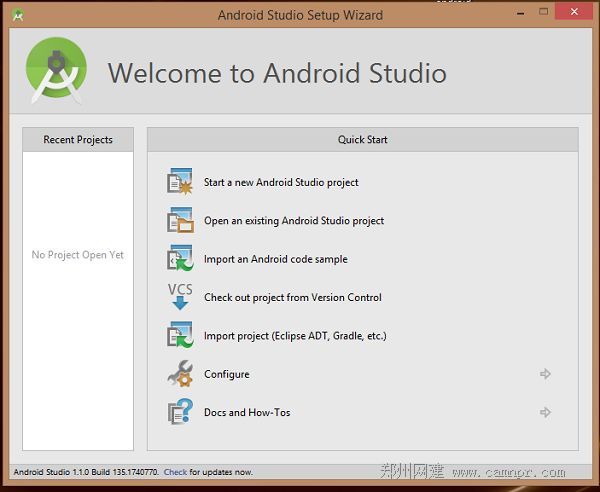
您可以通过调用开始一个新的android studio项目来开始您的应用程序开发。在新的安装框架中应询问应用程序名称,包装信息和项目位置。
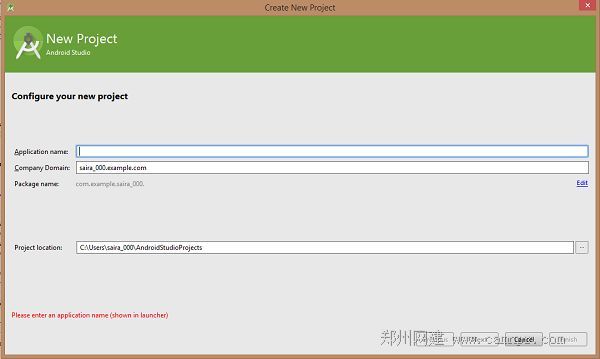
输入应用程序名称后,它将被称为选择应用程序运行的窗体因子,在这里需要指定Minimum SDK,在我们的教程中,我声明为API23:Android 6.0(Mashmallow) -
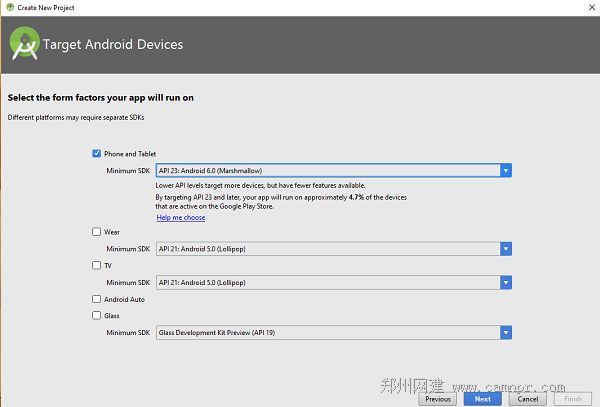
下一级安装应包含选择移动设备的活动,它指定应用程序的默认布局。
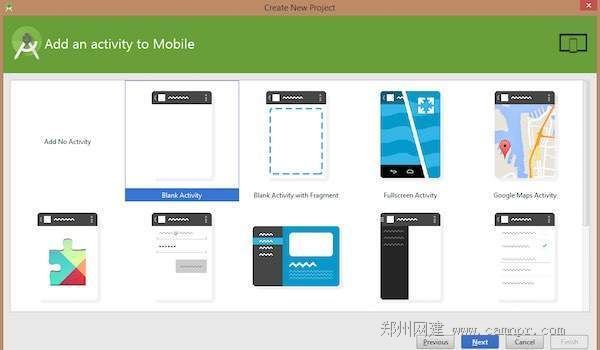
在最后阶段,它将成为编写应用程序代码的开放式开发工具。
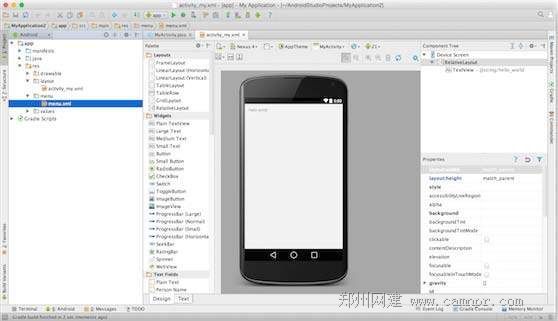
Android应用程序剖析
在运行应用程序之前,您应该了解Android项目中的几个目录和文件 -
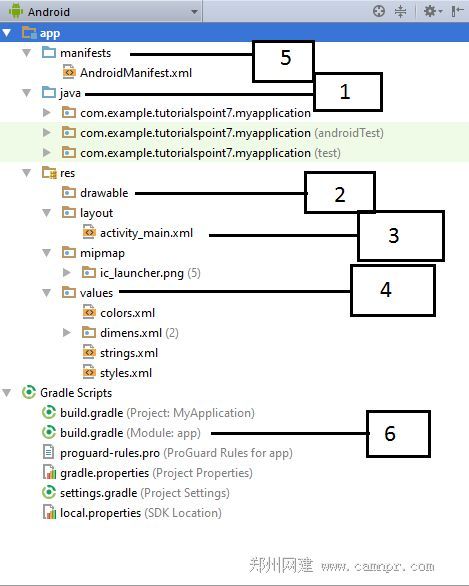
| Sr.No. | 文件夹,文件和说明 |
|---|---|
| 1 | Java的 这包含您的项目的.java源文件。默认情况下,它包含一个MainActivity.java源文件,其中包含一个活动类,该活动类在您的应用程序使用应用程序图标启动时运行。 |
| 2 | RES /抽拉-HDPI 这是为高密度屏幕设计的可绘制对象的目录。 |
| 3 | RES /布局 这是定义应用程序用户界面的文件的目录。 |
| 4 | RES /值 这是包含资源集合(如字符串和颜色定义)的其他各种XML文件的目录。 |
| 五 | AndroidManifest.xml中 这是清单文件,它描述了应用程序的基本特征并定义了它的每个组件。 |
| 6 | 的build.gradle 这是一个自动生成的文件,其中包含compileSdkVersion,buildToolsVersion,applicationId,minSdkVersion,targetSdkVersion,versionCode和versionName |
以下部分将简要介绍重要的应用程序文件。
主要活动文件
主要活动代码是一个Java文件MainActivity.java。这是最终转换为Dalvik可执行文件并运行应用程序的实际应用程序文件。以下是应用程序向导为Hello World生成的默认代码!申请 -
package com.example.helloworld; import android.support.v7.app.AppCompatActivity; import android.os.Bundle; public class MainActivity extends AppCompatActivity { @Override protected void onCreate(Bundle savedInstanceState) { super.onCreate(savedInstanceState); setContentView(R.layout.activity_main); } }
这里,R.layout.activity_main是指位于res / layout文件夹中的activity_main.xml文件。所述的onCreate()方法是当加载一个活动被想通许多方法之一。
清单文件
无论您作为应用程序的一部分开发什么组件,您都必须将其所有组件声明在驻留在应用程序项目目录根目录下的manifest.xml中。这个文件作为Android OS和你的应用程序之间的接口,所以如果你没有在这个文件中声明你的组件,那么操作系统将不会考虑它。例如,默认的清单文件看起来像下面的文件 -
<?xml version="1.0" encoding="utf-8"?> <manifest xmlns:android="http://schemas.android.com/apk/res/android" package="com.example.tutorialspoint7.myapplication"> <application android:allowBackup="true" android:icon="@mipmap/ic_launcher" android:label="@string/app_name" android:supportsRtl="true" android:theme="@style/AppTheme"> <activity android:name=".MainActivity"> <intent-filter> <action android:name="android.intent.action.MAIN" /> <category android:name="android.intent.category.LAUNCHER" /> </intent-filter> </activity> </application> </manifest>
这里<application> ... </ application>标签包含了与应用程序相关的组件。属性android:icon将指向res / drawable-hdpi下的应用程序图标。该应用程序使用位于可绘制文件夹中的名为ic_launcher.png的图像
<activity>标记用于指定活动,android:name属性指定Activity子类的完全限定类名,android:label属性指定用作活动标签的字符串。您可以使用<activity>标签指定多个活动。
该行动的意图过滤器被命名为android.intent.action.MAIN,表明这项活动作为切入点应用。意图过滤器的类别被命名为android.intent.category.LAUNCHER,以指示应用程序可以从设备的启动器图标启动。
该@string指的strings.xml文件解释如下。因此,@ string / app_name引用了strings.xml文件中定义的app_name字符串,即“HelloWorld”。类似的方式,其他字符串会填充到应用程序中。
以下是清单文件中用于指定不同Android应用程序组件的标签列表 -
-
活动的<activity>元素
-
服务的<service>元素
-
广播接收机的<receiver>元素
-
内容提供者的<provider>元素
字符串文件
该的strings.xml文件位于RES /值文件夹,它包含了你的应用程序使用的所有文本。例如,按钮,标签,默认文本和类似类型的字符串的名称将进入此文件。该文件负责其文本内容。例如,一个默认的字符串文件看起来像下面的文件 -
<resources> <string name="app_name">HelloWorld</string> <string name="hello_world">Hello world!</string> <string name="menu_settings">Settings</string> <string name="title_activity_main">MainActivity</string> </resources>
布局文件
该activity_main.xml中是可用布局文件RES /布局目录,由应用程序构建它的界面时引用。您将经常修改该文件以更改应用程序的布局。为你的“Hello World!” 应用程序,此文件将具有以下与默认布局相关的内容 -
<RelativeLayout xmlns:android="http://schemas.android.com/apk/res/android" xmlns:tools="http://schemas.android.com/tools" android:layout_width="match_parent" android:layout_height="match_parent" > <TextView android:layout_width="wrap_content" android:layout_height="wrap_content" android:layout_centerHorizontal="true" android:layout_centerVertical="true" android:padding="@dimen/padding_medium" android:text="@string/hello_world" tools:context=".MainActivity" /> </RelativeLayout>
这是一个简单的RelativeLayout的例子,我们将在一个单独的章节中进行研究。所述的TextView是用于构建图形用户界面和它具有各种属性像一个Android控制机器人:layout_width,机器人:layout_height正被用来设置其宽度和高度等等。@string是指位于在strings.xml档案res / values文件夹。因此,@ string / hello_world指的是在strings.xml文件中定义的hello字符串,即“Hello World!”。
运行应用程序
让我们试着运行我们的Hello World!我们刚创建的应用程序 我假设你在创建环境时已经创建了AVD。要从Android Studio运行应用程序,请打开项目的一个活动文件,然后 从工具栏中单击“运行” 图标。Android工作室在您的AVD上安装应用程序并启动它,如果您的设置和应用程序一切正常,它会显示以下仿真器窗口 -
从工具栏中单击“运行” 图标。Android工作室在您的AVD上安装应用程序并启动它,如果您的设置和应用程序一切正常,它会显示以下仿真器窗口 -
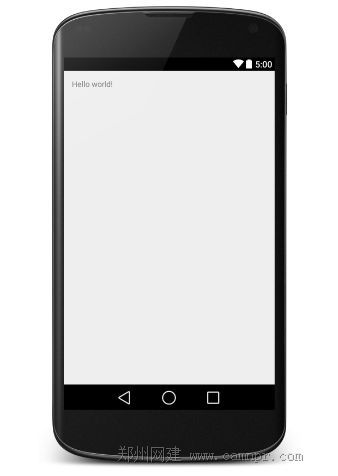
恭喜!您已经开发出了第一个Android应用程序,现在只需继续按照教程的其余部分逐步成为一名优秀的Android开发人员。一切都很好。
相关文章
- 通过一个简单例子快速学习Vue.js(2017-1-3 15:37:24)
- emulator: ERROR: x86 emulation currently requires hardware acceleration!Please ensure Intel HAXM is properly installed and usable.CPU acceleration status: HAX kernel module is not installed!(2016-3-4 10:15:38)
- 分享PHP网站建设的流程与步骤(2016-2-19 9:56:38)
- 分享视频:黄永成-thinkphp教程-超清版-(1-45课)及其它ThinkPHP视频教程(2015-12-25 11:7:18)
- 教你四步来入门淘宝直通车(开车教程)(2015-11-24 16:39:10)
- 汇总30条移动Web开发技巧【看过都觉得:老有用了】(2015-10-29 10:49:51)
- 详解JSON.stringify(value [, replacer] [, space]) 语法(带实例)(2015-9-10 10:54:42)
- Nginx服务器上如何安装并配置PHPMyAdmin的教程(2015-9-6 10:47:58)
- PHPFastCGI管理器:PHP-FPM如何在Linux系统下安装和配置的教程(2015-8-28 11:30:10)
- android 5.0 的设备安装过程中会产生错误码“INSTALL_FAILED_DUPLICATE_PERMISSION ”(2015-8-24 11:0:7)